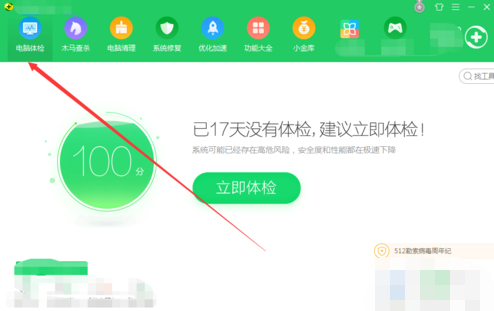
小编发现不少的小伙伴都一致认为,只要把软件之类的给卸载掉系统就可以恢复跟没有安装软件前一样干净。其实卸载掉的相关的程序名称仍然会顽固地残留在“添加或删除程序”列表中。却不知道,这时的系统内部已经积存了大量的影响性能的注册表垃圾。
小编猜一定会有一些小伙伴是不知道要怎样使用360电脑管家来清理注册表吧,不知道的话也没事,可以来看看小编在下面为你们方法的详细教程,只要认真看就知道该如何进行操作了。
1,首先打开程序进入到程序主页,程序主页中默认为电脑体检选项,如图。
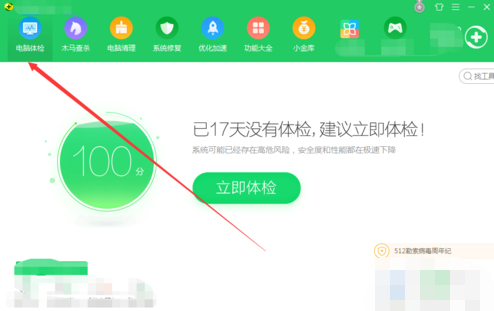
清理步骤电脑图解-1
2,从当前电脑体检选选项切换为电脑清理选项,如图。
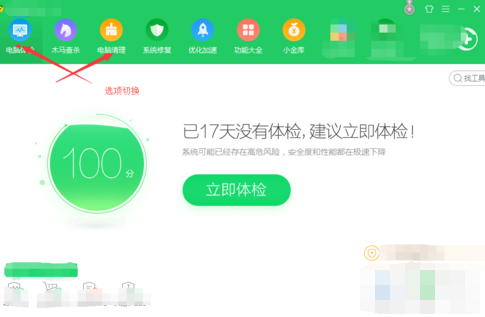
如何清理注册表电脑图解-2
3,电脑清理中选择单项清理,鼠标指向单项清理并选择清理注册表,如图。
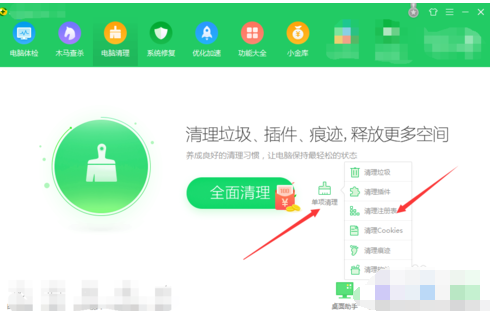
注册表电脑图解-3
4,点击清理注册表后自动开始扫描无用或者失效注册表项,如图。
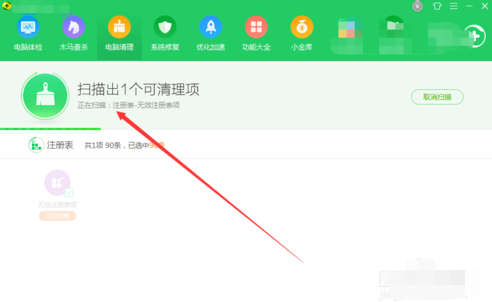
清理工具电脑图解-4
5,等待检测完成后查看检测结果,其中点击一键清理,如图。
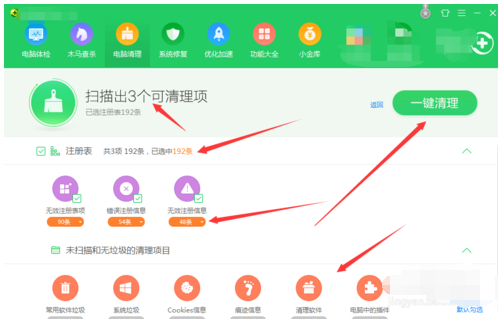
清理步骤电脑图解-5
6,等待清理完成后点击完成即可,其中可查看清理报告,如图。
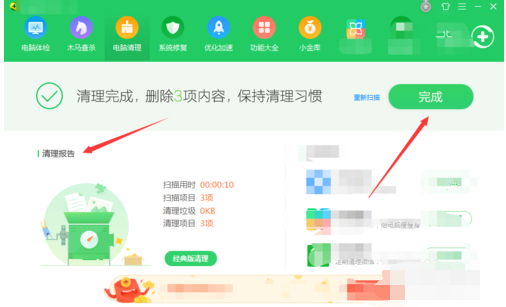
清理步骤电脑图解-6




